
| SpaceClaim 在线帮助 |

|
SpaceClaim 可以创建三维标记 幻灯片,以便用户可突出设计版本之间的差异,并进行相应沟通。三维标记幻灯片按名称(如 Slide1)在结构树
幻灯片,以便用户可突出设计版本之间的差异,并进行相应沟通。三维标记幻灯片按名称(如 Slide1)在结构树 中显示为元件。
中显示为元件。
这些幻灯片可以导出为 PowerPoint 或 XPS 格式。
Markup(标记)功能组包含以下工具:
|
|
新建幻灯片工具,用于为当前设计创建新的三维标记幻灯片。 |
|
|
|
|
|
颜色已更改面工具,用于在设计图中使用不同颜色来表示更改的类型。 |
从文件菜单中选择 Save As New Version(另存为新版本)以创建新的设计版本。
将连同版本号保存新版本,其成为当前活动设计窗口。
对新的设计版本进行更改。
在 File(文件)菜单中选择 New(新建) > 3D Markup(三维标记)以创建第一个三维标记幻灯片。
该幻灯片会显示在 3D Markup(三维标记)面板、设计窗口以及结构树中。在结构树中,您在步骤 2 中创建的版本会被标记为 Reference Design(参考设计)。
打开该功能区中的 Insert(插入)选项卡。
单击 File(文件)工具,浏览查找先前或原始版本,以插入到幻灯片中。
设计出现在结构树中,并标记为 Alternate Version(替代版本)或 Original Version(原始版本)。在设计窗口中,前一设计版本会显示在透明线框 中,位于新版本的正上方。Move(移动
中,位于新版本的正上方。Move(移动 )工具激活。
)工具激活。
(可选)单击移动手柄轴并拖动,可将替代版本移动到新位置。
使用 Detailing(详细 )选项卡 Markup(标记)功能组中的工具来自定义幻灯片。
)选项卡 Markup(标记)功能组中的工具来自定义幻灯片。
使用 Detailing(详细)选项卡 Annotation(标注)功能组中的工具,可记录尺寸更改以及尺寸标注、根据所做更改类型 对面进行着色,以及应用任何其他标注。可以右键单击轻量化元件,并选择 Load Component(加载元件)以将其加载。
创建的幻灯片数量视您的需要而定,只要能有效沟通更改信息即可。
可右键单击结构树中的幻灯片,选择 Open Slide(打开幻灯片)以显示幻灯片。
在 File(文件)菜单中选择 Save As XPS(另存为 XPS)或 Save As PowerPoint(另存为 PowerPoint),将三维标记幻灯片导出为独立的文档。
因为幻灯片是一个元件,从结构树中删除幻灯片时,也会删除幻灯片的所有对象。这项功能可以在创建设计或完成装配时,有效管理三维标记幻灯片。
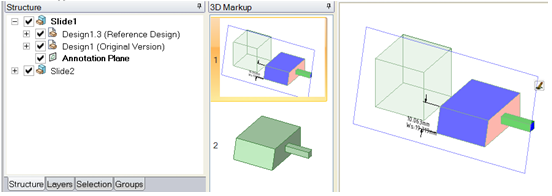
结构树显示每个幻灯片的内容。3D Markup(三维标记)面板显示放映幻灯片时的两个幻灯片。设计窗口会显示参考版本和原始版本,以比较尺寸差异,并对已更改表面 着色。
着色。
Copyright © 2004-2017 ANSYS, Inc. All Rights Reserved. SpaceClaim is a registered trademark of ANSYS, Inc.